Hoe voeg je een camerawidget toe op een Samsung Galaxy

Met de One UI 6-update kunnen gebruikers camerawidgets toevoegen aan Samsung Galaxy-telefoons, die ze naar wens kunnen aanpassen.
De app Instellingen is de plaats waar u tot in detail kunt aanpassen hoe Windows 10 werkt. U kunt er apparaten van installeren, de toetsenbordtaal, de bureaubladachtergrond wijzigen, Windows 10 bijwerken of de privacy-instellingen configureren. Om de instellingen van Windows 10 te wijzigen en naar wens te personaliseren, moet je de app Instellingen openen, die het oude Configuratiescherm vervangt , dat sommigen kennen van Windows 7. Er zijn veel manieren om Instellingen te openen , waaronder enkele handige sneltoetsen. In deze gids delen we ze allemaal, zodat je altijd de weg naar Instellingen in Windows 10 kunt vinden:
Inhoud
OPMERKING: de schermafbeeldingen die in dit artikel worden gebruikt, zijn afkomstig van de update van Windows 10 mei 2020 . Als je niet weet welke versie van Windows 10 je hebt geïnstalleerd, lees dan: De Windows 10-versie, OS-build, editie of type controleren .
Wat is de app Instellingen in Windows 10?
Eerst even een korte uitleg over Instellingen op Windows 10: deze app is de moderne vervanger van het oude Configuratiescherm . Beide apps helpen je te configureren hoe Windows 10 werkt, maar Instellingen wordt actief ontwikkeld, terwijl het Configuratiescherm langzaam wordt teruggetrokken. Het doel van Microsoft is om het Configuratiescherm te vervangen door Instellingen . Tegenwoordig biedt de app Instellingen veel meer configuratie-opties, en het heeft het voordeel dat het goed werkt met een muis en toetsenbord, maar ook met aanraakinvoer op tablets en 2-in-1-apparaten.

Instellingen-app in Windows 10
Nu we weten wat de app Instellingen is, laten we eens kijken naar alle manieren om deze te starten:
1. Open Instellingen met een sneltoets
We zijn grote fans van sneltoetsen, en dit is de snelste sneltoets voor Instellingen : druk tegelijkertijd op de Windows + I- toetsen.

De sneltoets voor Instellingen
De app Instellingen wordt onmiddellijk geopend.
2. Hoe Windows 10 Instellingen te openen vanuit het Startmenu
Het gebruik van het menu Start is een andere snelle manier om Instellingen in Windows 10 te openen. Klik of tik op de knop Start en vervolgens op de snelkoppeling Instellingen aan de linkerkant. Het lijkt op een tandwiel.

De snelkoppeling Instellingen in het startmenu van Windows 10
Een andere methode is om op het Start -pictogram te klikken, door de lijst met apps te bladeren naar de apps die beginnen met de letter S en vervolgens op Instellingen te klikken of erop te tikken .
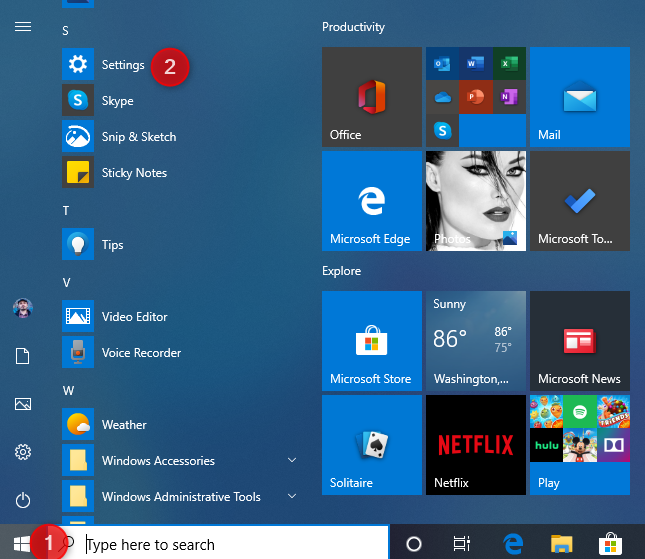
Open Instellingen vanuit het Startmenu
3. Instellingen openen vanuit CMD (opdrachtprompt) of PowerShell
Als je van opdrachtregelomgevingen houdt, dan vind je deze methode waarschijnlijk leuk: het gaat om het gebruik van de opdrachtprompt of PowerShell , afhankelijk van wat je voorkeur heeft. Open de CMD (opdrachtprompt) of start PowerShell , typ start ms-settings: en druk op Enter .

Instellingen openen vanuit CMD
Zodra u op Enter op uw toetsenbord drukt, opent Windows 10 onmiddellijk de app Instellingen .
4. Hoe naar Instellingen te gaan vanuit het WinX-menu
Het WinX-menu wordt geopend door op Windows + X op uw toetsenbord te drukken of door met de rechtermuisknop op de Start - knop te klikken. Ga in het getoonde menu naar Instellingen .

Ga naar Instellingen in het WinX-menu
5. Hoe Windows 10-instellingen te openen met Zoeken
Gebruik op de taakbalk van Windows 10 het zoekvak en schrijf daarin 'instellingen'. Wanneer de zoekresultaten zijn geladen, drukt u op Enter of klikt/tik op het resultaat Instellingen .

Gebruik zoeken in Windows 10 om Instellingen te openen
6. Vertel Cortana om de app Instellingen te openen
Als Cortana is ingeschakeld, kunt u haar vragen Instellingen voor u te openen. Klik of tik op het pictogram van Cortana en typ of zeg " Instellingen openen ". Cortana bevestigt uw opdracht en geeft een bericht weer met de tekst: "Ik open Instellingen."

Cortana vertellen om Instellingen te openen
7. Open Windows 10-instellingen met behulp van het venster Uitvoeren
Een andere methode is om het venster Uitvoeren te gebruiken . Om het te openen, drukt u op Windows + R op uw toetsenbord, typt u het commando ms-settings: en klikt u op OK of drukt u op Enter op uw toetsenbord.

Open Instellingen met behulp van het venster Uitvoeren
De app Instellingen wordt direct geopend.
8. Maak een snelkoppeling naar Instellingen en zet deze vast op uw bureaublad
Als een snelkoppeling op het bureaublad uw voorkeursmanier is om apps te starten, kunt u er een maken voor Instellingen . Klik met de rechtermuisknop op het bureaublad en klik of tik op Nieuw en vervolgens op Snelkoppeling . Typ in de wizard Snelkoppeling maken de bestemming " ms-instellingen: " (zonder de aanhalingstekens).

Maak een snelkoppeling voor de app Windows 10 Instellingen
Lees deze handleiding als je hulp nodig hebt bij het maken van snelkoppelingen: Maak snelkoppelingen voor apps, bestanden, mappen en webpagina's in Windows 10 .
9. Open Windows 10-instellingen vanuit Verkenner
Verkenner geeft ons ook een snelle manier om de app Instellingen te openen. Open Verkenner en ga naar Deze pc . Vouw het tabblad Computer uit vanaf het lint bovenaan en klik of tik vervolgens op Instellingen openen .

Instellingen openen vanuit Verkenner
Dat doet de truc.
10. Open Windows 10-instellingen met behulp van het actiecentrum
Windows 10 bevat een functie die het Action Center wordt genoemd , een plaats waar u meldingen ziet over de dingen die op uw apparaat gebeuren en de snelle acties die u kunt gebruiken. Open het actiecentrum met een klik of tik op het pictogram in het systeemvak , aan de rechterkant van de taakbalk of door op Windows + A op uw toetsenbord te drukken. Onderaan het Action Center zie je verschillende acties en snelkoppelingen. Klik of tik op Alle instellingen en de app Instellingen wordt geopend.

Open Instellingen vanuit Actiecentrum
11. Pin de app Instellingen aan het Windows 10 Start-menu of de taakbalk
Als u de app Instellingen veel gebruikt, is het misschien een goed idee om de snelkoppeling naar de taakbalk van Windows 10 of het menu Start vast te pinnen . Open hiervoor het menu Start en klik met de rechtermuisknop of houd het pictogram Instellingen ingedrukt. Er wordt een menu geopend. Selecteer hier " Aan start vastmaken" of " Meer -> Vastmaken aan taakbalk", afhankelijk van waar u de snelkoppeling Instellingen wilt plaatsen.

Pin Windows 10-instellingen vast aan Start of de taakbalk
Zodra u een van deze acties uitvoert, kunt u de app Instellingen starten met een handige snelkoppeling, hetzij vanuit het menu Start of de taakbalk.
De snelkoppelingen naar Windows 10 Instellingen op Start en de taakbalk
12. Open de app Instellingen met Taakbeheer
Open Taakbeheer - een snelle manier is door op CTRL + SHIFT + ESC te drukken . Mogelijk ziet u de compacte weergave van Taakbeheer . Druk in dat geval op Meer details in de linkerbenedenhoek van Taakbeheer . Klik of tik in het menu Bestand op " Nieuwe taak uitvoeren". Typ in het venster " Nieuwe taak maken " dat verschijnt "ms-settings:" (zonder de aanhalingstekens) in het veld Openen en druk op ENTER of klik/tik Oké .

Start Windows 10-instellingen in Taakbeheer
13. Instellingen openen vanaf het bureaublad
Een rotonde, maar snelle manier om de app Instellingen te openen, is via het contextmenu op het bureaublad. Klik met de rechtermuisknop of tik en houd vast op het bureaublad en kies Beeldscherminstellingen of Aanpassen in het contextmenu.

Open Weergave-instellingen of Personaliseer vanuit het bureaubladcontextmenu
De app Instellingen wordt geopend in het gedeelte dat u in het menu hebt gekozen. Klik of tik in beide gevallen op de Home -link in de linkerbovenhoek en u gaat naar het startscherm van de app Instellingen .
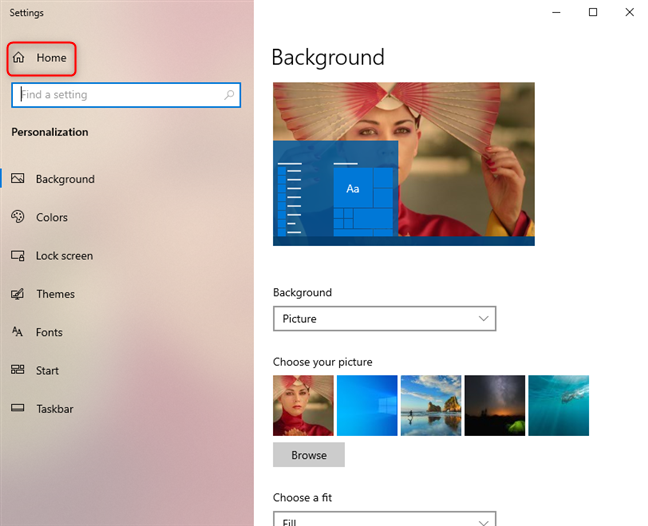
Ga naar Home in de Windows 10 Instellingen-app
14. Hoe vanuit de taakbalk naar Windows 10 Instellingen te gaan
De taakbalk kan ook worden gebruikt om relatief snel naar de app Instellingen te gaan. Een manier is om met de rechtermuisknop te klikken of ergens op de lege ruimte van uw taakbalk ingedrukt te houden en naar 'Taakbalkinstellingen' te gaan.

Open Windows 10-instellingen vanaf de taakbalk
De app Instellingen wordt geopend in het gedeelte Taakbalk met instellingen. Klik of tik op Start , in de linkerbovenhoek, om naar de startpagina te gaan.
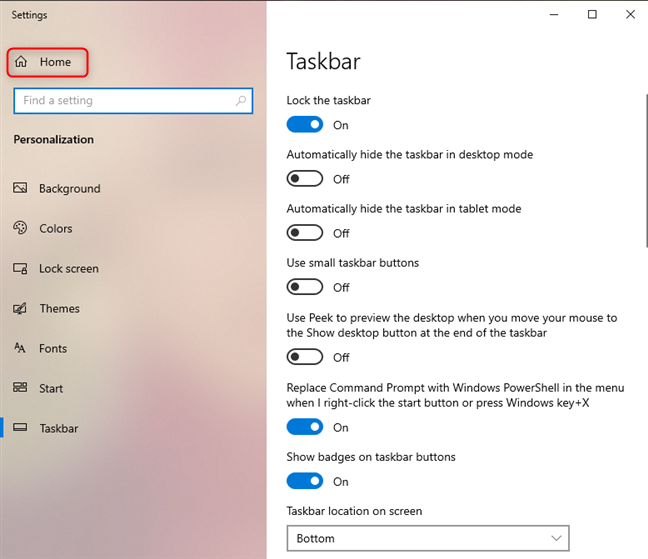
Ga naar de startpagina van de app Instellingen
Een andere manier is om op het netwerkpictogram (of Wi-Fi) aan de rechterkant van de taakbalk te klikken of erop te tikken en vervolgens op "Netwerk- en internetinstellingen" te klikken of te tikken.
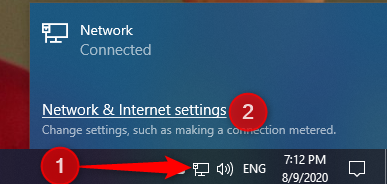
Open Windows 10-instellingen vanaf de taakbalk
Klik of tik vervolgens op Start in de linkerbovenhoek van het venster Instellingen om naar de startpagina te gaan.
15. Open Instellingen via het Configuratiescherm
De laatste methode die we hebben gevonden is omslachtig, maar we hebben besloten om het omwille van de grondigheid te delen. Open het Configuratiescherm en ga naar " Gebruikersaccounts -> Gebruikersaccounts ". Klik of tik vervolgens op 'Wijzigingen aanbrengen in mijn account in pc-instellingen'. U gaat vanuit Instellingen naar het gedeelte ' Uw info' .

Open Windows 10-instellingen via het Configuratiescherm
Andere plaatsen in het Configuratiescherm die u naar de app Instellingen leiden, zijn de volgende:
Hetzelfde als in het vorige gedeelte, klik of tik op de Home -link in de linkerbovenhoek en u komt op het startscherm van de app Instellingen .
Kent u andere methoden om Instellingen in Windows 10 te openen?
Dit zijn alle methoden die we kennen voor het openen van de app Instellingen in Windows 10. Er kunnen echter meer manieren zijn om dat te doen, dus als u anderen kent, aarzel dan niet om ze te delen in de opmerkingen hieronder. We beloven het artikel bij te werken en aanvullende methoden op te nemen.
Met de One UI 6-update kunnen gebruikers camerawidgets toevoegen aan Samsung Galaxy-telefoons, die ze naar wens kunnen aanpassen.
In het volgende artikel leggen we de basisbewerkingen uit voor het herstellen van verwijderde gegevens in Windows 7 met behulp van de ondersteuningstool Recuva Portable. Met Recuva Portable kunt u deze op een handige USB-stick opslaan en gebruiken wanneer u maar wilt. Compact, eenvoudig en gebruiksvriendelijk gereedschap met de volgende kenmerken:
Ontdek hoe je verwijderde bestanden uit de Prullenbak kunt herstellen in Windows 10 met behulp van verschillende handige methoden.
Ontdek hoe je het volume in Windows 10 en Windows 11 kunt regelen, inclusief sneltoetsen en de Volume Mixer.
Een nieuwe map maken in Windows met behulp van het rechtsklikmenu, Verkenner, het toetsenbord of de opdrachtregel.
Leer hoe u uw ontbrekende Samsung Galaxy-apparaten kunt lokaliseren met SmartThings Find. Vind eenvoudig uw smartphone, tablet of smartwatch terug.
Ontdek waar de Prullenbak zich bevindt in Windows 10 en 11 en leer alle manieren om deze te openen, inclusief toegang tot de verborgen map $Recycle.Bin.
Ontdek hoe u de overlay van Radeon Software (ALT+R) kunt uitschakelen wanneer u games speelt in Windows of apps in volledig scherm uitvoert.
Leer hoe je nieuwe lokale gebruikersaccounts en Microsoft-accounts kunt toevoegen in Windows 11. Uitgebreide handleiding met snelkoppelingen en opdrachten.
Ontdek hoe je Microsoft Edge kunt openen in Windows 10 met verschillende methoden. Leer handige tips om snel toegang te krijgen tot Edge.
Leer hoe u WordPad in elke versie van Windows kunt gebruiken om eenvoudige tekstdocumenten te maken, op te maken, te bewerken en af te drukken. Hoe het lint in WordPad te gebruiken.
Ontdek hoe je WordPad kunt openen in Windows 10 en Windows 7 met handige tips en stappen. Hier zijn alle methoden om WordPad te openen.
Leer hoe je de Event Viewer kunt openen in Windows 10 en Windows 11 met verschillende methoden zoals CMD, eventvwr.msc, Windows Terminal en meer.
Hier zijn verschillende manieren hoe je het Action Center kunt openen in Windows 10, inclusief gebruik van de muis, toetsenbord, aanraakbewegingen of Cortana.
Leer hoe u bureaubladpictogrammen kunt verbergen en hoe u pictogrammen van het bureaublad kunt verwijderen, zowel in Windows 10 als in Windows 11.
Als u Galaxy AI op uw Samsung-telefoon niet meer nodig hebt, kunt u het met een heel eenvoudige handeling uitschakelen. Hier vindt u instructies voor het uitschakelen van Galaxy AI op Samsung-telefoons.
Als je geen AI-personages op Instagram wilt gebruiken, kun je deze ook snel verwijderen. Hier is een handleiding voor het verwijderen van AI-personages op Instagram.
Het deltasymbool in Excel, ook wel het driehoeksymbool in Excel genoemd, wordt veel gebruikt in statistische gegevenstabellen en geeft oplopende of aflopende getallen weer, of andere gegevens, afhankelijk van de wensen van de gebruiker.
Naast het delen van een Google Sheets-bestand met alle weergegeven sheets, kunnen gebruikers er ook voor kiezen om een Google Sheets-gegevensgebied te delen of een sheet op Google Sheets te delen.
Gebruikers kunnen ChatGPT-geheugen ook op elk gewenst moment uitschakelen, zowel op de mobiele versie als op de computerversie. Hier vindt u instructies voor het uitschakelen van ChatGPT-opslag.
Standaard controleert Windows Update automatisch op updates. U kunt ook zien wanneer de laatste update is uitgevoerd. Hier vindt u instructies om te zien wanneer Windows voor het laatst is bijgewerkt.
In principe is de handeling om de eSIM van de iPhone te verwijderen, ook voor ons eenvoudig te volgen. Hier vindt u instructies voor het verwijderen van een eSIM op een iPhone.
Naast het opslaan van Live Photos als video's op de iPhone, kunnen gebruikers Live Photos ook heel eenvoudig naar Boomerang converteren op de iPhone.
Veel apps schakelen SharePlay automatisch in wanneer u FaceTime gebruikt. Hierdoor kunt u per ongeluk op de verkeerde knop drukken en uw videogesprek verpesten.
Wanneer u Klik om te doen inschakelt, werkt de functie en begrijpt de tekst of afbeelding waarop u klikt. Vervolgens worden op basis daarvan relevante contextuele acties uitgevoerd.
Als u de achtergrondverlichting van het toetsenbord inschakelt, licht het toetsenbord op. Dit is handig als u in omstandigheden met weinig licht werkt, of om uw gamehoek er cooler uit te laten zien. Hieronder vindt u 4 manieren om de verlichting van uw laptoptoetsenbord in te schakelen.
Er zijn veel manieren om de Veilige modus in Windows 10 te openen, voor het geval dat het u niet lukt om Windows te openen. Raadpleeg het onderstaande artikel van WebTech360 voor informatie over het openen van de Veilige modus van Windows 10 bij het opstarten van uw computer.
Grok AI heeft zijn AI-fotogenerator uitgebreid om persoonlijke foto's om te zetten in nieuwe stijlen, zoals het maken van foto's in Studio Ghibli-stijl met bekende animatiefilms.
Google One AI Premium biedt een gratis proefperiode van 1 maand aan waarmee gebruikers zich kunnen aanmelden en veel verbeterde functies, zoals de Gemini Advanced-assistent, kunnen uitproberen.
Vanaf iOS 18.4 biedt Apple gebruikers de mogelijkheid om te bepalen of recente zoekopdrachten in Safari worden weergegeven.




























